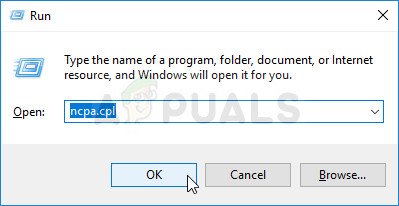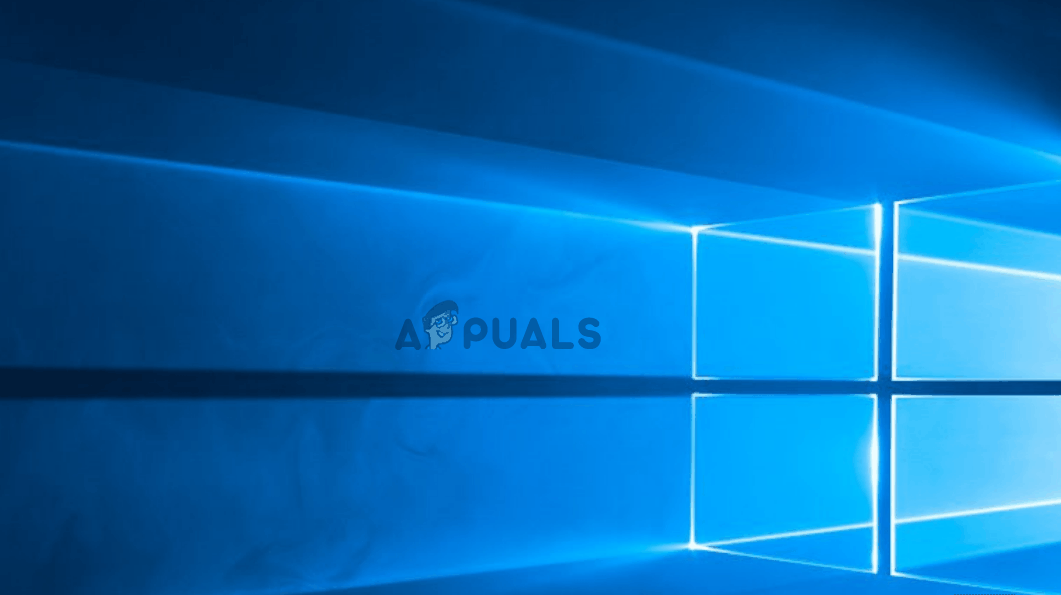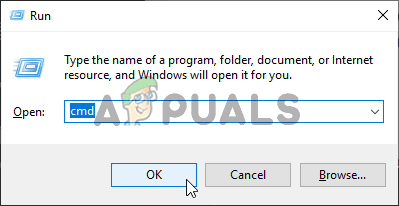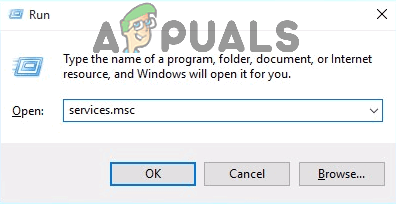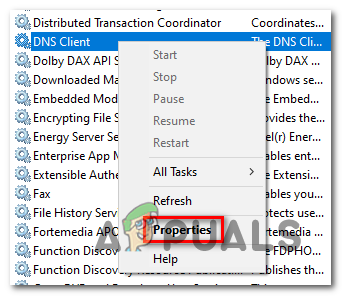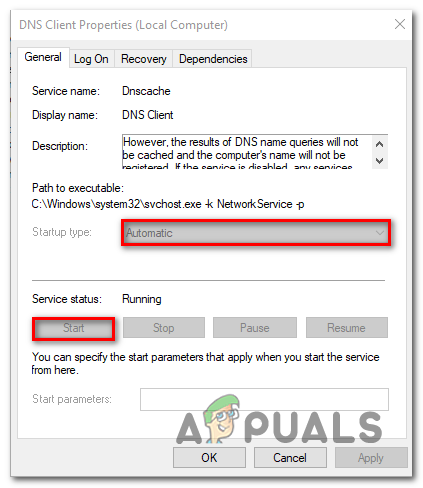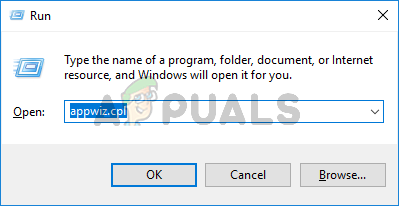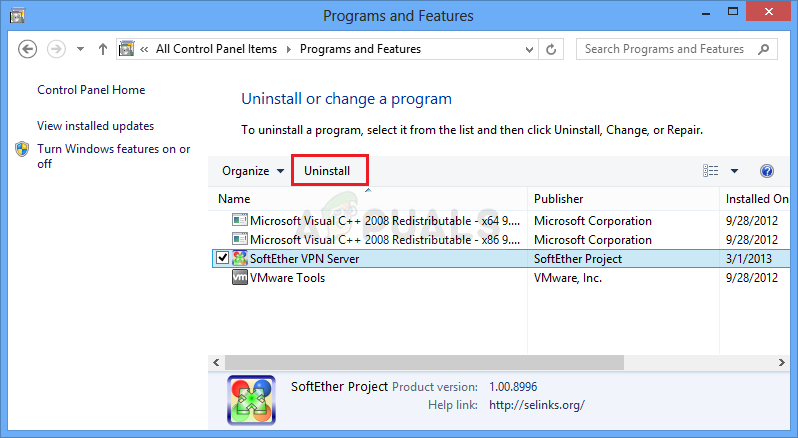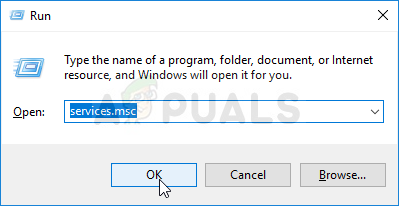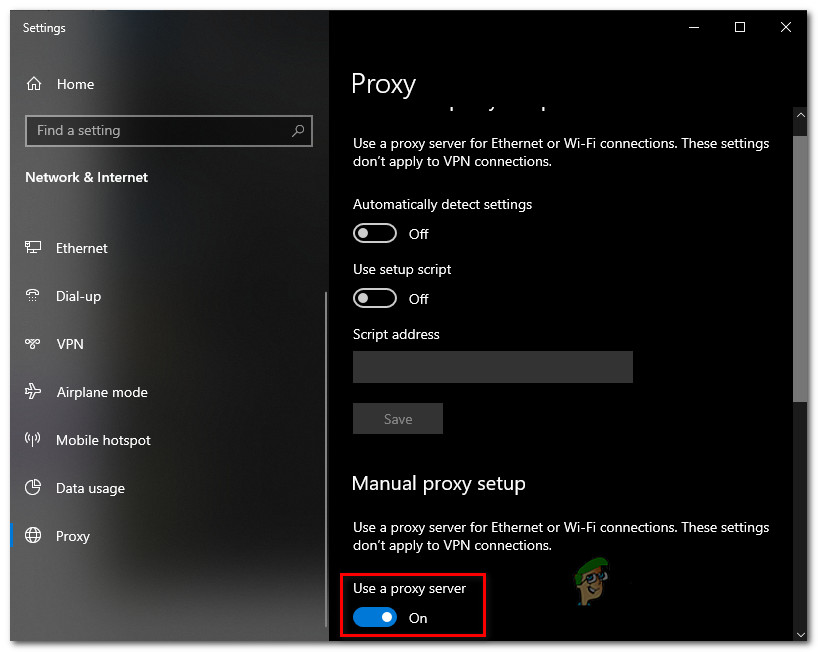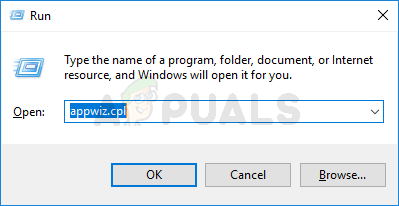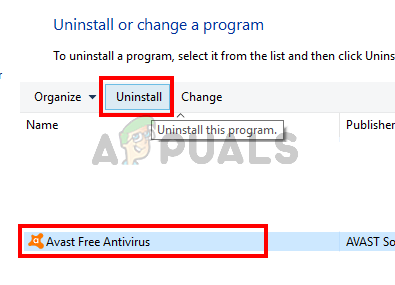தி ‘ சேவையகம் கிடைக்கவில்லை ‘பிழை என்பது பயர்பாக்ஸ் பயனர்களைப் பாதிக்கும் ஒரு இடைப்பட்ட பிரச்சினை. பெரும்பான்மையான பயனர்கள் தாங்கள் ஏற்ற முயற்சிக்கும் ஒவ்வொரு பக்கத்திலும் பிழையை எதிர்கொள்வதாக தெரிவிக்கின்றனர், ஆனால் புதுப்பிப்பைத் தாக்கியவுடன், பக்கம் நன்றாக ஏற்றப்படும்.

பயர்பாக்ஸ் உலாவியில் ‘சேவையகம் கிடைக்கவில்லை’ பிழை
பெரும்பாலான சந்தர்ப்பங்களில், டொமைன் பெயர் சேவையக முரண்பாடு காரணமாக இந்த குறிப்பிட்ட சிக்கல் தோன்றும், மேலும் Google இன் தனிப்பயன் DNS உடன் இயல்புநிலை மதிப்புகளை மாற்றுவதன் மூலம் தீர்க்க முடியும். அது வேலை செய்யவில்லை என்றால், உங்கள் திசைவி / மோடமை சக்தி-சைக்கிள் ஓட்டுவதன் மூலம் அல்லது முழுமையான TCP / IP மீட்டமைப்பைச் செய்வதன் மூலம் - பிணைய முரண்பாட்டிற்கான சரிசெய்தலைத் தொடங்க வேண்டும்.
இருப்பினும், டிஎன்எஸ் கிளையன்ட் சேவையின் முடக்கப்பட்ட நிகழ்வால் கூட இந்த பிரச்சினை ஏற்படக்கூடும் என்பதைக் கவனிக்க வேண்டியது அவசியம். பிற சாத்தியமான காரணங்களில் VPN அல்லது ப்ராக்ஸி குறுக்கீடு அல்லது அதிகப்படியான பாதுகாப்பற்ற ஃபயர்வால் தொகுப்பால் ஏற்படும் இணைப்பு குறுக்கீடு ஆகியவை அடங்கும்.
பயர்பாக்ஸில் பிழையைக் காணவில்லை சேவையகத்தை எவ்வாறு சரிசெய்வது?
- முறை 1: Google இன் பொது DNS க்கு DNS ஐ மாற்றுதல்
- முறை 2: பவர் சைக்கிள் அல்லது உங்கள் திசைவி / திசைவியை மீட்டமைக்கவும்
- முறை 3: முழுமையான TCP / IP மீட்டமைப்பு செய்தல்
- முறை 4: டிஎன்எஸ் கிளையண்ட் சேவையைத் தொடங்குதல்
- முறை 5: VPN அல்லது ப்ராக்ஸி சேவையகத்தை முடக்கு
- முறை 6: அதிகப்படியான பாதுகாப்பற்ற ஃபயர்வாலை முடக்குதல்
முறை 1: Google இன் பொது DNS க்கு DNS ஐ மாற்றுதல்
இது மாறும் போது, இந்த குறிப்பிட்ட சிக்கலின் அறிகுறிகள் உங்கள் இயல்புநிலை தொடர்பான சிக்கலை நோக்கி சுட்டிக்காட்டுகின்றன டி.என்.எஸ் (டொமைன் பெயர் அமைப்பு) . உங்கள் டிஎன்எஸ் முகவரியுடன் முரண்பாடு இருப்பதால் ‘சேவையகம் கிடைக்கவில்லை’ சிக்கல்கள் பொதுவாக ஏற்படுகின்றன.
பல பாதிக்கப்பட்ட பயனர்கள் நெட்வொர்க் இணைப்புகள் சாளரத்தைத் திறந்த பிறகு சிக்கலை சரிசெய்ய முடிந்தது என்பதை உறுதிப்படுத்தியுள்ளனர் இணைய நெறிமுறை பதிப்பு 4 ஐ Google இன் தனிப்பயன் டிஎன்எஸ் சேவையக முகவரிகளுக்கு மாற்றவும் .
நெட்வொர்க் இணைப்பு சாளரம் வழியாக இயல்புநிலை டொமைன் பெயர் கணினியை Google இன் தனிப்பயன் முகவரிக்கு மாற்றுவதற்கான விரைவான வழிகாட்டி இங்கே:
- ஒரு திறக்க ஓடு அழுத்துவதன் மூலம் உரையாடல் பெட்டி விண்டோஸ் விசை + ஆர் . உரை பெட்டியின் உள்ளே, தட்டச்சு செய்க 'Ncpa.cpl' அழுத்தவும் உள்ளிடவும் திறக்க பிணைய இணைப்புகள் பட்டியல்.
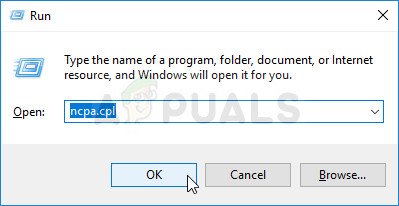
கண்ட்ரோல் பேனலில் நெட்வொர்க்கிங் அமைப்புகளைத் திறக்கிறது
- நீங்கள் உள்ளே நுழைந்தவுடன் பிணைய இணைப்புகள் மெனு, மேலே சென்று நீங்கள் பயன்படுத்தி கட்டமைக்க விரும்பும் இணைப்பைத் தேர்ந்தெடுக்கவும் கூகிள் பொது டி.என்.எஸ் . உங்கள் வயர்லெஸ் நெட்வொர்க்கிற்கு இதைச் செய்ய விரும்பினால், வலது கிளிக் செய்யவும் வைஃபை (வயர்லெஸ் நெட்வொர்க் இணைப்பு) தேர்வு செய்யவும் பண்புகள் சூழல் மெனுவிலிருந்து.
குறிப்பு : ஈத்தர்நெட் (கேபிள்) இணைப்பை மாற்ற நீங்கள் திட்டமிட்டால், அதற்கு பதிலாக ஈத்தர்நெட் (லோக்கல் ஏரியா இணைப்பு) மீது வலது கிளிக் செய்யவும். - நீங்கள் இறுதியாக Wi-Fi க்குள் இறங்க நிர்வகித்த பிறகு அல்லது ஈத்தர்நெட் பண்புகள் திரை, செல்ல நெட்வொர்க்கிங் தாவல் மற்றும் கீழ் உள்ள அமைப்புகள் பெட்டிக்குச் செல்லவும் இந்த இணைப்பு பின்வரும் உருப்படிகளைப் பயன்படுத்துகிறது. அடுத்து, தேர்ந்தெடுக்கவும் இணைய நெறிமுறை பதிப்பு 4 (TCP / IPv4) கிளிக் செய்யவும் பண்புகள் பொத்தானை.
- நீங்கள் உள்ளே நுழைந்தவுடன் இணைய நெறிமுறை 4 (TCP / IPv4) பண்புகள் திரை, பின்னர் செல்லவும் பொது தாவல். அடுத்து, தொடர்புடைய மாற்று என்பதைத் தேர்ந்தெடுக்கவும் பின்வரும் டிஎன்எஸ் சேவையகத்தைப் பயன்படுத்தவும் முகவரி மற்றும் மாற்றவும் விருப்பமான டிஎன்எஸ் சேவையகம் மற்றும் இந்த மாற்று டிஎன்எஸ் சேவையகம் பின்வரும் மதிப்புகளுடன்:
8.8.8.8 8.8.4.4
- படி 4 இல் நீங்கள் இயக்கிய மாற்றங்களைச் சேமிக்கவும், பின்னர் படி 3 மற்றும் 4 ஐ மீண்டும் செய்யவும் இணைய நெறிமுறை பதிப்பு 6 (TCP / IPv6) , ஆனால் இந்த நேரத்தில், மதிப்புகளை மாற்றவும் விருப்பமான டி.என்.எஸ் சேவையகம் a nd மாற்று டிஎன்எஸ் சேவையகம்.
2001: 4860: 4860 :: 8888 2001: 4860: 4860 :: 8844 - இந்த மாற்றத்தை நீங்கள் செயல்படுத்தியவுடன், உங்கள் பிணைய இணைப்பை மறுதொடக்கம் செய்யுங்கள். இணைப்பு மறுதொடக்கம் செய்யப்பட்ட பிறகு, உங்கள் உலாவியைத் திறந்து, முன்பு தோல்வியுற்ற ஒரு பக்கத்தை ஏற்றவும், அடுத்த கணினி தொடக்கத்தில் சிக்கல் சரி செய்யப்பட்டுள்ளதா என்று பார்க்கவும்.
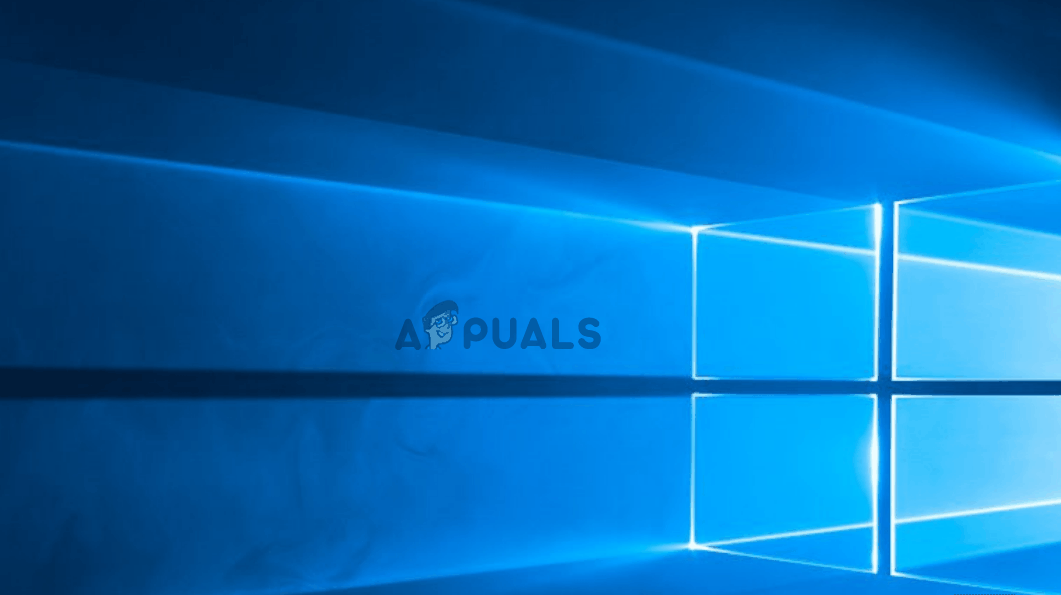
Google இன் DNS ஐ அமைக்கிறது
அதே சிக்கல் இன்னும் ஏற்பட்டால், கீழே உள்ள அடுத்த சாத்தியமான பிழைத்திருத்தத்திற்கு கீழே செல்லுங்கள்.
முறை 2: பவர் சைக்கிள் அல்லது உங்கள் திசைவி / திசைவியை மீட்டமைக்கவும்
இது மாறிவிட்டால், உங்கள் மோடம் அல்லது திசைவிக்கு முரணாக இருப்பதால் இந்த சிக்கலை எளிதாக்கலாம். இதே சிக்கலை எதிர்கொண்ட பல பாதிக்கப்பட்ட பயனர்கள் அதை உறுதிப்படுத்தியுள்ளனர் சேவையகம் கிடைக்கவில்லை தங்கள் பிணையத்தை புதுப்பிக்கும்படி கட்டாயப்படுத்திய பின்னர் ‘பிழை தீர்க்கப்பட்டது.
எளிமையான நெட்வொர்க் மறுதொடக்கம் செய்வதன் மூலம் தொடங்குவதற்கான சிறந்த வழி - இந்த செயல்முறை மிகவும் குறைவான ஊடுருவக்கூடியது மற்றும் உங்கள் பிணைய உள்ளமைவின் தற்போதைய அமைப்புகளை பாதிக்கும் வேறு எதையும் உருவாக்காது. எளிய திசைவி அல்லது பிணைய மீட்டமைப்பைச் செய்ய, நீங்கள் செய்ய வேண்டியது எல்லாம் அழுத்தவும் ஆன் / ஆஃப் நெட்வொர்க்கிங் சாதனத்தை அணைக்க ஒரு முறை பொத்தானை அழுத்தவும், பின்னர் 20 வினாடிகள் அல்லது அதற்கு மேல் காத்திருந்து பொத்தானை மீண்டும் அழுத்தினால் அதை மீண்டும் திறக்கவும்.

உங்கள் திசைவி / மோடம் மறுதொடக்கம்
குறிப்பு: செயல்முறை வெற்றிகரமாக நிறைவடைகிறதா என்பதை உறுதிப்படுத்த, நீங்கள் சக்தி மின்தேக்கிகளை முழுவதுமாக வெளியேற்றுவதை உறுதி செய்வதற்காக, உடல் ரீதியாக திறன் துண்டிக்கப்பட்டு ஒரு நிமிடம் காத்திருக்கலாம்.
நீங்கள் ஏற்கனவே இதைச் செய்திருந்தால், அது செயல்படவில்லை என்றால், அடுத்த தருக்க படி ஒரு முழுமையான திசைவி / மோடம் மீட்டமைப்பைச் செய்வதாகும். நீங்கள் இதைச் செய்வதற்கு முன், இந்த செயல்பாடு நீங்கள் முன்பு நிறுவிய அனைத்து தனிப்பயன் நற்சான்றிதழ்கள் மற்றும் தனிப்பயன் பிணைய அமைப்புகளையும் மீட்டமைக்கும் என்பதை நினைவில் கொள்ளுங்கள். இந்த செயல்பாட்டின் முடிவில், அனைத்தும் இயல்புநிலைக்கு மீட்டமைக்கப்படும்.
குறிப்பு: பெரும்பாலான திசைவி உற்பத்தியாளர்களுடன், உள்நுழைவு பயனர்பெயர் மற்றும் கடவுச்சொல் இரண்டிற்கும் நிர்வாகிக்கு மாற்றப்படும்.
ஒரு திசைவி அல்லது மோடம் மீட்டமைப்பைச் செய்ய நீங்கள் உறுதியாக இருந்தால், சுமார் 10 விநாடிகள் பின்புற மீட்டமை பொத்தானை அழுத்திப் பிடிக்கவும். உங்கள் திசைவி / மோடம் மாதிரியைப் பொறுத்து, பின்புறத்தில் மீட்டமை பொத்தானை அணுக உங்களுக்கு ஒரு பற்பசை அல்லது ஊசி தேவைப்படும்.
பெரும்பாலான திசைவி மோடம்களில், எல்.ஈ.டி இடைப்பட்ட ஃபிளாஷ் இருப்பதைக் காண்பீர்கள், இது செயல்பாடு முடிந்தது என்பதைக் குறிக்கிறது.
நீங்கள் ஏற்கனவே உங்கள் திசைவி அல்லது மோடமை மறுதொடக்கம் செய்திருந்தாலும் எந்த முன்னேற்றமும் இல்லை என்றால், கீழே உள்ள அடுத்த சாத்தியமான பிழைத்திருத்தத்திற்கு கீழே செல்லுங்கள்.
முறை 3: முழுமையான TCP / IP மீட்டமைப்பு செய்தல்
முதல் இரண்டு முறைகள் சிக்கலைத் தீர்க்க உங்களை அனுமதிக்கவில்லை என்றால், உங்கள் தொடர்பான பொதுவான பிணைய முரண்பாடு தொடர்பான பிரச்சினை தொடர்புடையது. TCP / IP உள்ளமைவு . பல பயனர்களின் அறிக்கைகளை நாங்கள் அடையாளம் காண முடிந்தது. சேவையகம் கிடைக்கவில்லை இணைய இணைப்பை புதிதாக ஒரு வழியாக மீண்டும் உருவாக்கிய பின் ஃபயர்பாக்ஸ் பிழை தீர்க்கப்பட்டது உயர்த்தப்பட்ட சிஎம்டி வரியில் .
நீங்கள் இந்த வழியில் செல்ல விரும்பினால், உயர்த்தப்பட்ட கட்டளை உடனடி முனையத்திலிருந்து முழுமையான TCP / IP மீட்டமைப்பைச் செய்வதற்கான விரைவான வழிகாட்டி இங்கே:
- ஒரு திறக்க ஓடு அழுத்துவதன் மூலம் உரையாடல் பெட்டி விண்டோஸ் விசை + ஆர் . உரை பெட்டியின் உள்ளே, தட்டச்சு செய்க ‘செ.மீ.’ புதிதாக தோன்றிய உரை பெட்டியின் உள்ளே மற்றும் அழுத்தவும் Ctrl + Shift + Enter உயர்த்தப்பட்ட சிஎம்டி சாளரத்தைத் திறக்க. நீங்கள் பார்த்தவுடன் UAC (பயனர் கணக்கு கட்டுப்பாடு) வரியில், கிளிக் செய்யவும் ஆம் நிர்வாக அணுகலை வழங்க.
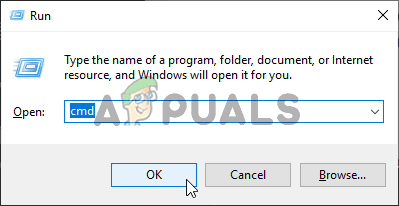
கட்டளை வரியில் இயங்குகிறது
- உயர்த்தப்பட்ட சிஎம்டி வரியில் உள்ளே நுழைந்ததும், பின்வரும் கட்டளைகளை தட்டச்சு செய்க (அவற்றை நாங்கள் பட்டியலிட்ட அதே வரிசையில்) அழுத்தி உள்ளிடவும் ஒவ்வொரு கட்டளைக்கும் பிறகு:
வகை 'ipconfig / flushdns' அழுத்தவும் உள்ளிடவும் தட்டச்சு ' netsh வின்சாக் மீட்டமைப்பு 'மற்றும் அழுத்தவும் உள்ளிடவும் . தட்டச்சு ' netsh int ip மீட்டமை 'மற்றும் அழுத்தவும் உள்ளிடவும். தட்டச்சு ' ipconfig / வெளியீடு 'மற்றும் அழுத்தவும் உள்ளிடவும். தட்டச்சு ' ipconfig / புதுப்பித்தல் ' அழுத்தவும் உள்ளிடவும்.
- மேலே உள்ள ஒவ்வொரு கட்டளையையும் இயக்க முடிந்த பிறகு, நீங்கள் ஒரு முழுமையான TCP / IP மீட்டமைப்பை திறம்பட செய்திருப்பீர்கள். நீங்கள் இதைச் செய்தவுடன், உயர்த்தப்பட்ட சிஎம்டி வரியில் மூடுவதன் மூலம் தொடரவும், அடுத்த கணினி தொடக்கத்தில் சிக்கல் தீர்க்கப்படுகிறதா என சரிபார்க்கவும்.
உங்கள் கணினி துவங்கிய பின், முன்பு ‘ சேவையகம் கிடைக்கவில்லை ‘பிழை மற்றும் சிக்கல் தீர்க்கப்பட்டதா என்று பாருங்கள். அதே சிக்கல் இன்னும் இடைப்பட்டதாக இருந்தால், கீழே உள்ள அடுத்த சாத்தியமான பிழைத்திருத்தத்திற்கு கீழே செல்லுங்கள்.
முறை 4: டிஎன்எஸ் கிளையண்ட் சேவையைத் தொடங்குதல்
டி.என்.எஸ் கிளையன்ட் சேவையில் நீங்கள் சில கையேடு மாற்றங்களைச் செய்திருந்தால் அல்லது நெட்வொர்க் தேர்வுமுறை கருவியை இயக்குகிறீர்கள் என்றால், நீங்கள் ‘ சேவையகம் கிடைக்கவில்லை இயல்புநிலையைப் பயன்படுத்துவதற்கு சேவை பொறுப்பு என்பதால் ‘பிழை டொமைன் பெயர் அமைப்புகள் உண்மையில் இயங்குவதைத் தடுக்கிறது.
இந்த சூழ்நிலை பொருந்தினால், திறப்பதன் மூலம் சிக்கலை நீங்கள் சரிசெய்ய முடியும் services.msc பயன்பாடு, நிலையை அமைத்தல் டி.என்.எஸ் கிளையண்ட் க்கு தானியங்கி சேவையை வலுக்கட்டாயமாகத் தொடங்குதல்.
டிஎன்எஸ் கிளையன்ட் சேவை இயங்குகிறது என்பதை உறுதிப்படுத்துவது எப்படி என்பதற்கான விரைவான வழிகாட்டி இங்கே தொடக்க வகை என அமைக்கப்பட்டுள்ளது தானியங்கி:
- அச்சகம் விண்டோஸ் விசை + ஆர் திறக்க ஒரு ஓடு உரையாடல் பெட்டி. அடுத்து, தட்டச்சு செய்க ‘Service.msc’ அழுத்தவும் உள்ளிடவும் திறக்க சேவைகள் திரை. நீங்கள் கேட்கும் போது யுஏசி (பயனர் கணக்கு கட்டுப்படுத்தி), நிர்வாக அணுகலை வழங்க ஆம் என்பதைக் கிளிக் செய்க.
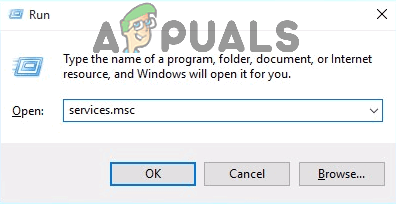
ரன் உரையாடலில் “services.msc” என தட்டச்சு செய்து Enter ஐ அழுத்தவும்
- நீங்கள் உள்ளே நுழைந்ததும் சேவைகள் திரை, வலது கை பகுதிக்கு கீழே சென்று, நீங்கள் கண்டுபிடிக்கும் வரை உள்ளூர் சேவைகளின் பட்டியல் வழியாக கீழே உருட்டவும் டி.என்.எஸ் கிளையண்ட் . நீங்கள் அதைப் பார்க்கும்போது, அதன் மீது வலது கிளிக் செய்து தேர்வு செய்யவும் பண்புகள் சூழல் மெனுவிலிருந்து.
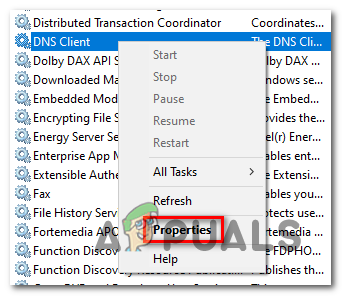
பண்புகள் திரை
- நீங்கள் உள்ளே செல்ல நிர்வகிக்கும்போது டிஎன்எஸ் கிளையன்ட் பண்புகள் திரை, தேர்ந்தெடுக்கவும் பொது துணை மெனுக்களின் பட்டியலிலிருந்து தாவல். நீங்கள் அங்கு சென்றதும், அமைக்கவும் தொடக்க வகை க்கு தானியங்கி மற்றும் உறுதி நிலை என அமைக்கப்பட்டுள்ளது ஓடுதல்.
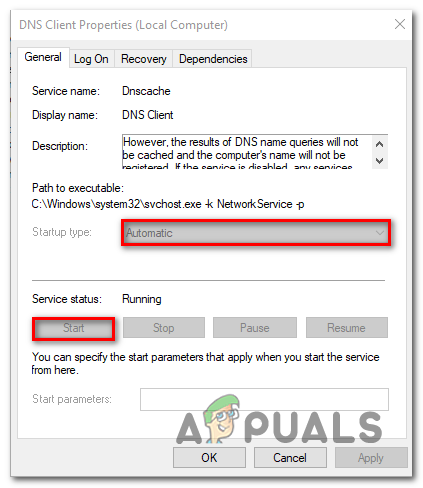
தொடக்க வகை டிஎன்எஸ் கிளையண்ட்டை தானியங்கி என அமைத்தல்
குறிப்பு: நிலை அமைக்கப்படவில்லை என்றால் ஓடுதல், கிளிக் செய்யவும் தொடங்கு கீழே உள்ள பொத்தான்.
- டி.என்.எஸ் கிளையண்ட் தொடங்கப்பட்டு ஒழுங்காக இயங்கியதும், முன்பு ஏற்படுத்திய செயலை மீண்டும் செய்யவும் ‘ சேவையகம் கிடைக்கவில்லை ‘பிழை மற்றும் சிக்கல் இப்போது சரி செய்யப்பட்டுள்ளதா என்று பாருங்கள்.
நீங்கள் இன்னும் அதே சிக்கலை எதிர்கொண்டால், கீழே உள்ள அடுத்த பிழைத்திருத்தத்திற்கு கீழே செல்லுங்கள்.
முறை 5: VPN அல்லது ப்ராக்ஸி சேவையகத்தை முடக்கு
அது மாறிவிட்டால், இந்த குறிப்பிட்ட ‘ சேவையகம் கிடைக்கவில்லை உங்கள் உலாவி மற்றும் வெளிப்புற சேவையகங்களுக்கிடையேயான தகவல்தொடர்புகளை முடக்கும் VPN இணைப்பு அல்லது ப்ராக்ஸி சேவையகத்தால் ஏற்படும் நேரடி குறுக்கீட்டின் விளைவாக ‘பிழை தூண்டப்படலாம்.
இந்த சிக்கலை எதிர்கொண்ட சில பயனர்கள், VPN கிளையண்டை நிறுவல் நீக்குவதன் மூலமோ அல்லது ப்ராக்ஸி சேவையகத்தை முடக்குவதன் மூலமோ சிக்கலை சரிசெய்ய முடிந்தது என்பதை உறுதிப்படுத்தியுள்ளனர் (எந்த சூழ்நிலை பொருந்தும் என்பதைப் பொறுத்து).
சில வலை முகவரிகளை அணுக முயற்சிக்கும்போது மட்டுமே சிக்கலை எதிர்கொண்டால் இந்த முறை சிக்கலை தீர்க்கும்.
சாத்தியமான இரண்டு காட்சிகளுக்கும் இடமளிக்க, நாங்கள் இரண்டு வழிகாட்டிகளை உருவாக்கியுள்ளோம், அவை எவ்வாறு சரிசெய்வது என்பதைக் காண்பிக்கும். சேவையகம் கிடைக்கவில்லை VPN அல்லது ப்ராக்ஸி சேவையகத்தால் ஏற்பட்டால் பிழை.
VPN சேகரிப்பை முடக்குகிறது
‘சரிசெய்ய VPN அல்லது ப்ராக்ஸி சேவையகத்தை முடக்குவதற்கான விரைவான வழிகாட்டி இங்கே சேவையகம் கிடைக்கவில்லை 'பிழை:
- அச்சகம் விண்டோஸ் விசை + ஆர் திறக்க ஒரு ஓடு உரையாடல் பெட்டி. அடுத்து, தட்டச்சு செய்க ‘Appwiz.cpl’ அழுத்தவும் உள்ளிடவும் திறக்க நிகழ்ச்சிகள் மற்றும் அம்சங்கள் பட்டியல்.
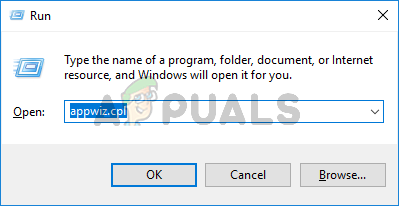
நிறுவப்பட்ட நிரல்களின் பட்டியலைத் திறக்க appwiz.cpl என தட்டச்சு செய்து Enter ஐ அழுத்தவும்
- நீங்கள் உள்ளே இறங்க முடிந்த பிறகு நிகழ்ச்சிகள் மற்றும் அம்சங்கள் திரை, நிறுவப்பட்ட பயன்பாடுகளின் பட்டியலைக் கீழே உருட்டவும், நீங்கள் தீவிரமாகப் பயன்படுத்தும் VPN கிளையண்டைக் கண்டறியவும். பயன்பாட்டைக் கண்டுபிடிக்க நீங்கள் நிர்வகிக்கும்போது, அதில் வலது கிளிக் செய்து தேர்வு செய்யவும் நிறுவல் நீக்கு புதிதாக தோன்றிய சூழல் மெனுவிலிருந்து.
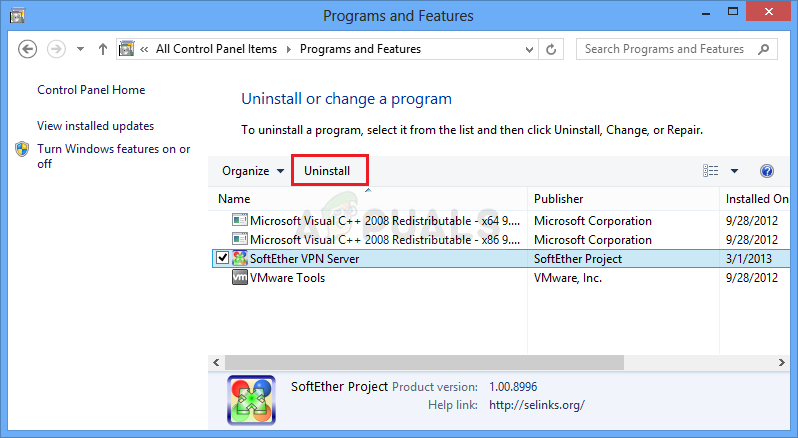
VPN கருவியை நிறுவல் நீக்குகிறது
- நிறுவல் நீக்குதல் திரையின் உள்ளே, நிறுவல் நீக்கம் செய்யத் திரையில் கேட்கப்படுவதைப் பின்தொடரவும், பின்னர் செயல்முறை முடிந்ததும் உங்கள் கணினியை மறுதொடக்கம் செய்யவும்.
- அடுத்த கணினி தொடக்கமானது முடிந்ததும், தோல்வியுற்ற புதுப்பிப்பை மீண்டும் நிறுவ முயற்சிக்கவும், இப்போது சிக்கல் தீர்க்கப்பட்டுள்ளதா என்று பார்க்கவும்.
ப்ராக்ஸி சேவையகத்தை முடக்கு
- ஒரு திறக்க ஓடு அழுத்துவதன் மூலம் உரையாடல் பெட்டி விண்டோஸ் விசை + ஆர் . நீங்கள் உரை பெட்டியில் நுழைந்ததும், ”’ என தட்டச்சு செய்க ms-settings: network-proxy ’ அழுத்தவும் உள்ளிடவும் திறக்க ப்ராக்ஸி தாவல் அமைப்புகள் பட்டியல்.
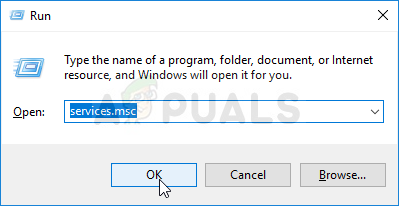
ரன் உரையாடல் பெட்டியில் சேவைகளை இயக்குதல்
- நீங்கள் உள்ளே நுழைந்தவுடன் ப்ராக்ஸி தாவல், கீழே உருட்டவும் கையேடு ப்ராக்ஸி அமைவு பிரிவு. நீங்கள் சரியான இடத்திற்கு வந்ததும், கீழே உருட்டி, ‘உடன் மாறுவதை முடக்கு ப்ராக்ஸி சேவையகத்தைப் பயன்படுத்தவும் ’ .
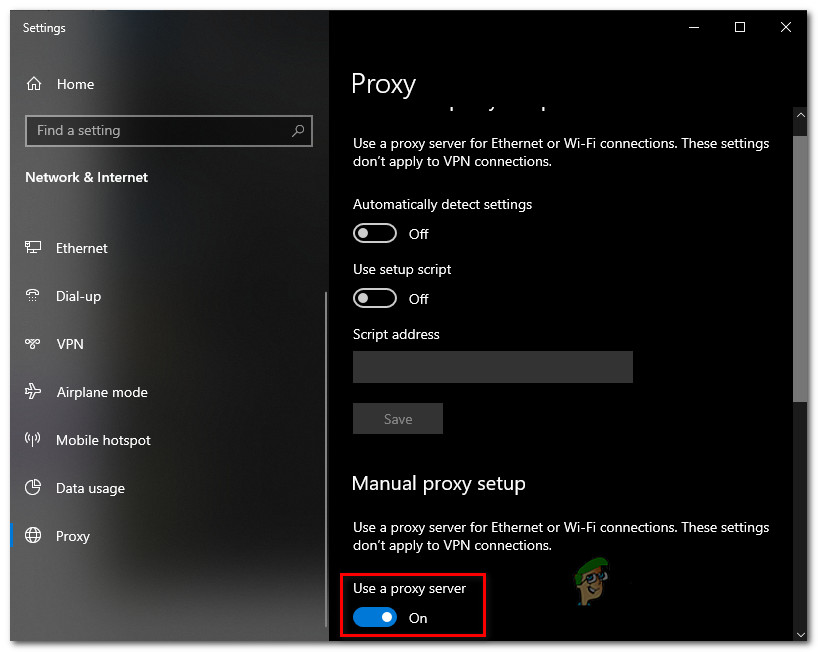
ப்ராக்ஸி சேவையகத்தின் பயன்பாட்டை முடக்குகிறது
- இந்த மாற்றத்தை செயல்படுத்த நீங்கள் நிர்வகித்த பிறகு, உங்கள் கணினியை மறுதொடக்கம் செய்து அடுத்த கணினி தொடக்கத்தில் சிக்கல் சரி செய்யப்பட்டுள்ளதா என்று பாருங்கள்.
நீங்கள் இன்னும் சந்தித்தால் ‘சேவையகம் கிடைக்கவில்லை’ பயர்பாக்ஸ் வழியாக சில வலைத்தளங்களை அணுக முயற்சிக்கும்போது பிழை, கீழே உள்ள இறுதி பிழைத்திருத்தத்திற்கு கீழே செல்லவும்.
முறை 6: அதிகப்படியான பாதுகாப்பற்ற ஃபயர்வாலை முடக்குதல்
ஒரு குறிப்பிட்ட வலை முகவரியை அணுக முயற்சிக்கும்போது மட்டுமே நீங்கள் சிக்கலை எதிர்கொண்டால், நீங்கள் ஒரு மூன்றாம் தரப்பு பாதுகாப்பு தொகுப்பைப் பயன்படுத்துகிறீர்கள் என்றால், தவறான நேர்மறையானது உங்கள் ஏ.வி அல்லது ஃபயர்வால் இணைப்பை குறுக்கிட காரணமாக இருக்கலாம்.
சில பயனர் அறிக்கைகளின்படி, ஏ.வி ஒரு எம்ஐடிஎம் (நடுவில் மனிதன்) ஆக செயல்படுவதை முடிக்கும்போது இந்த சிக்கல் பெரும்பாலும் ஏற்படுகிறது, இது இணைப்பிற்கு இடையூறு விளைவிக்கும். உலாவி (இந்த விஷயத்தில் பயர்பாக்ஸ்) உங்கள் (IIRC) இணைப்புகளைப் பற்றிய விவரங்களை அனுப்புவதால் இது பெரும்பாலும் நிகழ்கிறது.
இந்த சூழ்நிலை பொருந்தினால், உங்கள் ஏ.வி.யில் ஃபயர்வால் செயல்பாட்டை முடக்குவதன் மூலம் சிக்கலை சரிசெய்ய முடியும். நிச்சயமாக, நீங்கள் பயன்படுத்தும் 3-தரப்பு ஏ.வி.க்கு ஏற்ப அவ்வாறு செய்வதற்கான படிகள் வித்தியாசமாக இருக்கும்.
அவாஸ்டில், நீங்கள் செல்வதன் மூலம் இதைச் செய்யலாம் அமைப்புகள்> ஃபயர்வால் மற்றும் ஃபயர்வாலுடன் தொடர்புடைய நிலைமாற்றத்தை முடக்குகிறது.

அவாஸ்ட் ஃபயர்வாலை முடக்குகிறது
இருப்பினும், இது வேலை செய்யவில்லை அல்லது உங்கள் ஏ.வி. சூட் ஃபயர்வால் கூறுகளை முடக்க விருப்பம் இல்லை என்றால், உங்கள் கணினியிலிருந்து 3 வது தரப்பு தொகுப்பை நிறுவல் நீக்குவது தந்திரத்தை செய்ய வேண்டும். இதை எப்படி செய்வது என்பதற்கான விரைவான வழிகாட்டி இங்கே:
- ஒரு திறக்க ஓடு அழுத்துவதன் மூலம் உரையாடல் பெட்டி விண்டோஸ் விசை + ஆர் . அடுத்து, தட்டச்சு செய்க ‘Appwiz.cpl’ உரை பெட்டியின் உள்ளே, பின்னர் தட்டச்சு செய்க உள்ளிடவும் திறக்க நிகழ்ச்சிகள் மற்றும் அம்சங்கள் பட்டியல்.
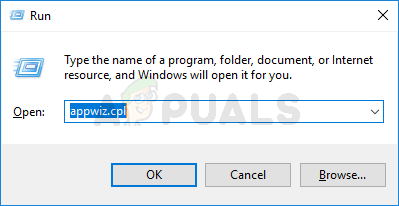
நிறுவப்பட்ட நிரல்கள் பட்டியலைத் திறக்க appwiz.cpl என தட்டச்சு செய்து Enter ஐ அழுத்தவும்
- நீங்கள் உள்ளே நுழைந்தவுடன் நிகழ்ச்சிகள் மற்றும் அம்சங்கள் மெனு, பயன்பாடுகளின் பட்டியலைக் கீழே உருட்டி, உங்கள் ஏ.வி.யுடன் தொடர்புடைய உள்ளீட்டைத் தேடுங்கள். பட்டியலை நீங்கள் கண்டறிந்ததும், அதில் வலது கிளிக் செய்து தேர்வு செய்யவும் நிறுவல் நீக்கு நிறுவல் நீக்குதல் நடைமுறையைத் தொடங்க சூழல் மெனுவிலிருந்து.
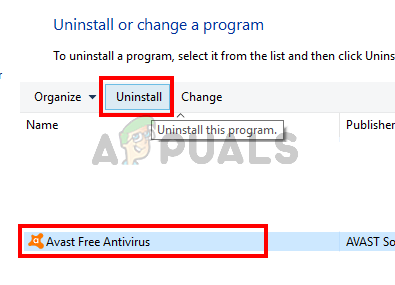
அவாஸ்டைத் தேர்ந்தெடுத்து நிறுவல் நீக்கு என்பதைக் கிளிக் செய்க
- நிறுவல் நீக்குதல் வரியில், நிறுவல் நீக்குதல் செயல்முறையை முடிக்க திரையில் உள்ள வழிமுறைகளைப் பின்பற்றவும்.
குறிப்பு: மீதமுள்ள கோப்புகளை நீங்கள் விட்டுவிடவில்லை என்பதை உறுதிப்படுத்த விரும்பினால், உங்கள் ஏ.வி.க்கு சொந்தமான மீதமுள்ள கோப்புகளை அகற்றவும் . - உங்கள் கணினியை மறுதொடக்கம் செய்து அடுத்த தொடக்க முடிந்ததும் சிக்கல் தீர்க்கப்பட்டதா என்று பாருங்கள்.